Keystoneサブスクリプションの詳細を表示する
 変更を提案
変更を提案


NetAppコンソールおよびDigital Advisorの サブスクリプション からすべてのサブスクリプションのリストを表示できます。このビューでは、サブスクリプションのステータスと使用状況に基づいたわかりやすい分析情報が提供され、常に情報を入手し、必要に応じて対応することができます。
サブスクリプションの詳細情報を表示するには、次の手順に従います。
-
コンソールの左側のナビゲーション メニューから、*ストレージ > Keystone > サブスクリプション*を選択します。
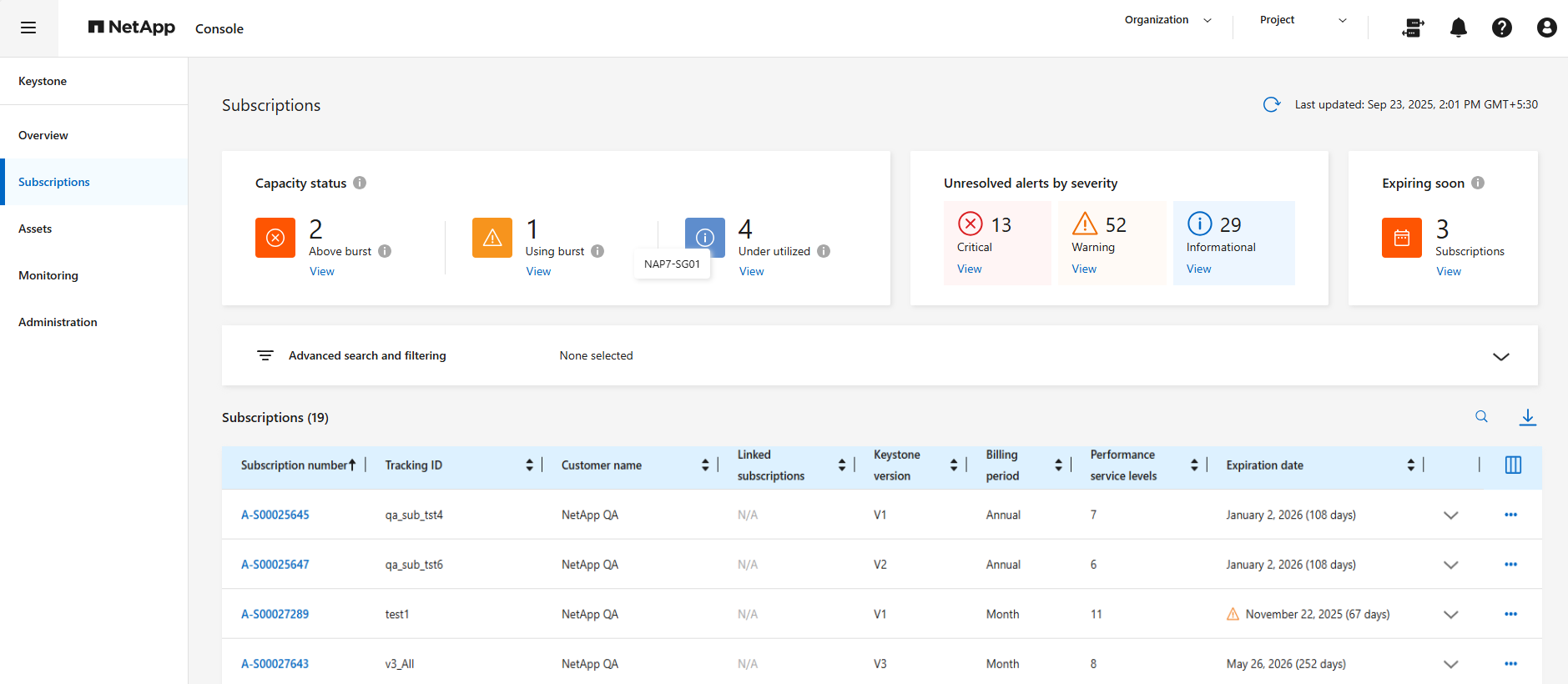
容量の使用状況、サブスクリプションの有効期限ステータス、未解決のアラートなどの主要なメトリックが表示されます。
表から次の詳細を確認できます。
-
サブスクリプション番号: NetApp によって割り当てられた Keystone サブスクリプションのサブスクリプション番号。
-
トラッキングID:登録の有効化時に割り当てられたトラッキングID。これは、サブスクリプションとサイトごとに一意のIDで、サブスクリプションの追跡に使用されます。
-
顧客名: Keystone サブスクリプションに関連付けられている顧客の名前。
-
リンクされたサブスクリプション: プライマリサブスクリプションにリンクされたセカンダリサブスクリプションがある場合、この列にはプライマリサブスクリプションにリンクされたサブスクリプション番号が表示されます。このサブスクリプション番号は、プライマリサブスクリプションまたはセカンダリ(リンクされた)サブスクリプションのいずれの番号でもかまいません。
-
* Keystoneバージョン*: サブスクリプションに使用されているKeystoneサービスのバージョン。パフォーマンス サービス レベルの料金プラン ルールは、サブスクリプション バージョンによって異なる場合があります。バージョンv1の詳細については、 "Keystone サブスクリプション サービス | バージョン 1 ドキュメント" 。
-
請求期間: サブスクリプションの請求期間。
-
パフォーマンス サービス レベル: サブスクリプションに関連付けられた料金プランの数。各料金プランは、特定のパフォーマンス サービス レベルとコミットされた容量に対応します。
-
最大容量: サブスクリプション内で消費される最大容量。
-
サブスクリプション有効期限までの日数: サブスクリプションの有効期限が切れるまでの残り日数。
*有効期限*列の横にある下矢印をクリックすると、各サブスクリプションのパフォーマンス サービス レベル情報を表示できます。これには、現在の使用量、コミットされた容量、プロビジョニングされた容量、バースト容量、使用可能な容量などの詳細な容量情報が表示されます。
列セレクターを使用して、表に表示される列をカスタマイズできます。  アイコン。一部のフィールドや列では、情報や警告アイコン、およびデータに関する追加情報を表示するツールチップが表示される場合があります。
アイコン。一部のフィールドや列では、情報や警告アイコン、およびデータに関する追加情報を表示するツールチップが表示される場合があります。
-
Digital Advisor でサブスクリプションを表示するには、次の手順に従います。
-
Digital Advisor の左側のナビゲーション ペインから、[全般] > [Keystone サブスクリプション] > [サブスクリプション] に移動します。
ここですべてのサブスクリプションと、それぞれの詳細な分析情報を確認できます。
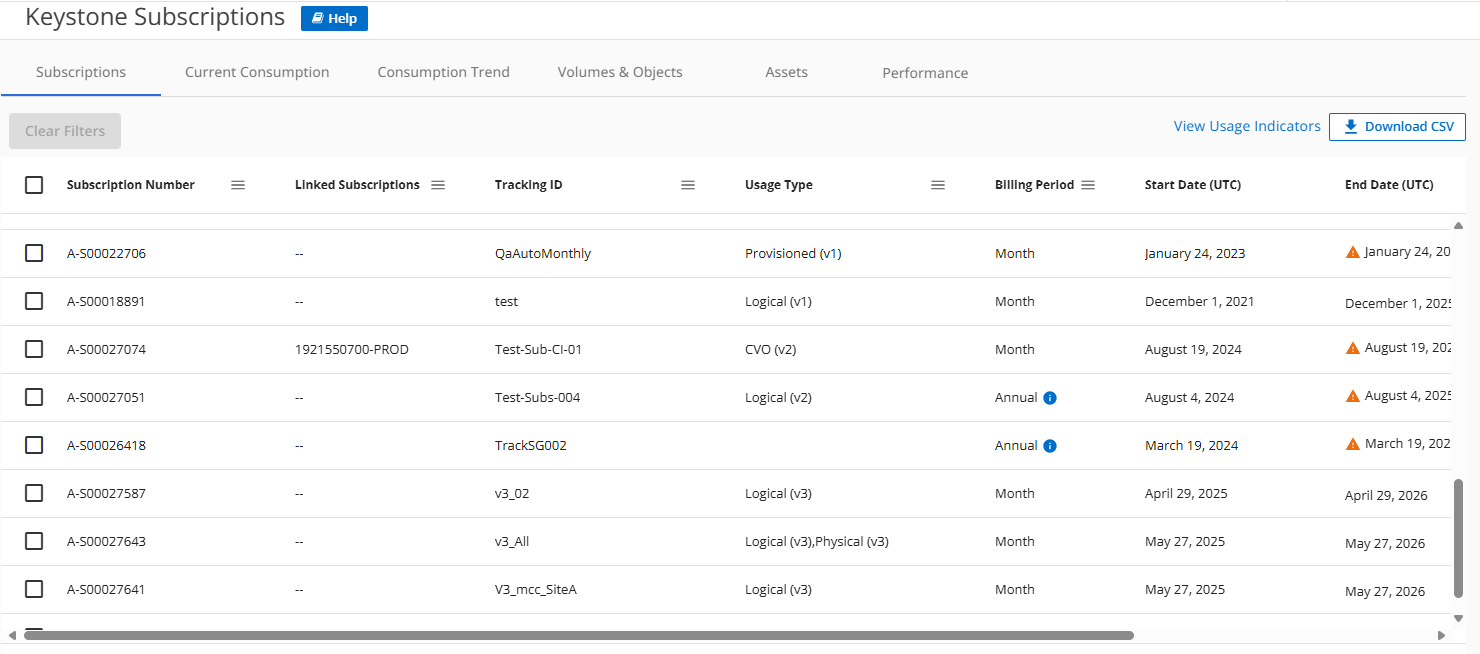 タブの画像"]
タブの画像"]一部のフィールドや列では、情報や警告アイコン、およびデータに関する追加情報を表示するツールチップが表示される場合があります。
-
サブスクリプション番号:ネットアップが割り当てたKeystoneサブスクリプションのサブスクリプション番号。
-
リンクされたサブスクリプション: この列はオプションで使用できます。プライマリ サブスクリプションにリンクされたセカンダリ サブスクリプションがある場合、この列にはプライマリ サブスクリプションにリンクされたサブスクリプション番号が一覧表示されます。このサブスクリプション番号は、プライマリ サブスクリプションまたはセカンダリ (リンクされた) サブスクリプションの番号になります。
-
トラッキングID:登録の有効化時に割り当てられたトラッキングID。これは、各サブスクリプションおよびサイトの一意の ID です。
-
利用タイプ: 複数のKeystoneバージョンを契約されている可能性があります。パフォーマンスサービスレベルに関する料金プランのルールは、サブスクリプションバージョンによって異なる場合があります。この列の値を確認することで、利用タイプがプロビジョニング使用量、物理使用量、論理使用量のいずれに基づいて課金されるかがわかります。バージョン1の詳細については、以下をご覧ください。 "Keystone サブスクリプション サービス | バージョン 1 ドキュメント" 。
-
請求期間: サブスクリプションの請求期間。
-
開始日:サブスクリプションの開始日。
-
終了日:サブスクリプションの終了日。毎月自動的に更新される月額課金制のサブスクリプションをお持ちの場合は、
Month-on-month終了日の代わりに。この日付に基づいて、終了間近のサブスクリプションや自動更新ポリシーが適用されているサブスクリプションの通知が表示される場合があります。 -
使用状況:使用状況インジケーターを表示して、使用状況がサブスクリプション制限内か超過しているかを示します。消費レコードの数を最も高くする場合は、この列でリストをソートできます。
-
 :サブスクリプションのこのアイコンをクリックすると、[現在の消費量]タブが開き、そのサブスクリプションの使用量の詳細が表示されます。
:サブスクリプションのこのアイコンをクリックすると、[現在の消費量]タブが開き、そのサブスクリプションの使用量の詳細が表示されます。 -
 : このアイコンをクリックすると、*消費傾向*タブが開き、このサブスクリプションに含まれる各パフォーマンス サービス レベルの使用状況履歴データが表示されます。
: このアイコンをクリックすると、*消費傾向*タブが開き、このサブスクリプションに含まれる各パフォーマンス サービス レベルの使用状況履歴データが表示されます。使用状況インジケーターを参照して、各サブスクリプションの使用状況を確認できます。
 消費なし: パフォーマンス サービス レベルのコミットされた容量に対して、容量使用量は記録されません。
消費なし: パフォーマンス サービス レベルのコミットされた容量に対して、容量使用量は記録されません。 正常: 消費量は正常です。
正常: 消費量は正常です。 高: 最大消費量。つまり、使用量がコミットされた容量の 100% 以上に達しようとしています。
高: 最大消費量。つまり、使用量がコミットされた容量の 100% 以上に達しようとしています。 バースト: 消費量はバースト制限内です。バースト消費量とは、パフォーマンスサービスレベルのコミット容量の100%を超え、合意されたバースト使用量制限内である消費量を指します。
バースト: 消費量はバースト制限内です。バースト消費量とは、パフォーマンスサービスレベルのコミット容量の100%を超え、合意されたバースト使用量制限内である消費量を指します。 バースト制限超過: 合意されたバースト制限を超える消費量を示します。
バースト制限超過: 合意されたバースト制限を超える消費量を示します。 -




